- Aug 26, 2020
- od Celia Swift
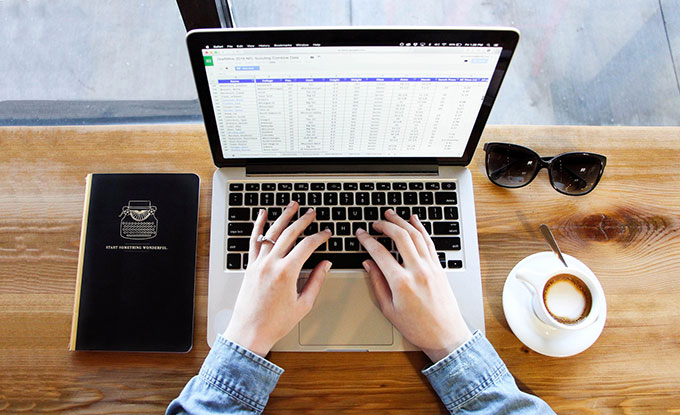
jako jeden z balíčků produktivity iWork je Numbers pravděpodobně nejběžnější aplikací produktivity Mac. Má velmi rychlou rychlost odezvy při spuštění, přátelské klávesové zkratky, synchronizaci více zařízení iCloud Drive a mnoho dalších funkcí. Bez ohledu na to, co chcete, Správa seznamů nebo uspořádání firemních zpráv, čísla jsou na počítačích Mac prioritou. Jak tedy můžete použít čísla Mac pro vytvoření tabulky?
otevřená čísla, nejzákladnější funkcí, se kterou se setkáváme, je rychlé přidání řádku nebo sloupce. Ve výchozím nastavení Excel dlaždice nekonečný počet buněk tabulky, ale jednoduchá čísla ukazují pouze omezený počet řádků a řádků. Pokud chcete přidat řádky a sloupce za poslední řádek nebo sloupec tabulky, přesuňte kurzor přímo kolem čísla posledního řádku nebo posledního písmene poblíž sloupce, podržte symbol “ = “ a tažením rozbalte tabulku.
tabulku můžete také rychle rozšířit pomocí tlačítka anti-L v pravém dolním rohu tabulky. Kliknutím pravým tlačítkem myši na číslo řádku nebo písmeno sloupce získáte možnost Vložit řádek nad nebo konkrétní řádek níže nebo Vložit sloupec vlevo nebo vpravo od konkrétního sloupce, což je také běžná funkce. Dále se podívejte na kroky týkající se vytvoření tabulky v počítači Mac.
jak vytvořit tabulku?
Krok 1: Klikněte na Finder > otevřete složku Aplikace > klikněte na čísla. Podíváte se na okno Vybrat šablonu. Pokud se okno nezobrazí, musíte kliknout nový dokument v levém dolním rohu.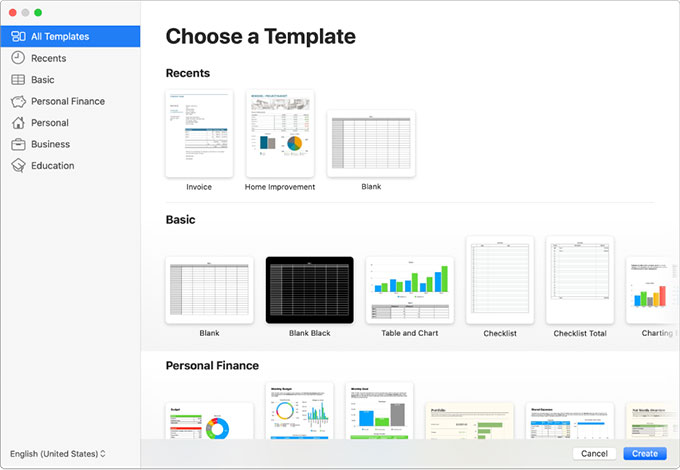
Krok 2: v okně Vybrat šablonu si můžete vybrat zobrazení podle kategorie nebo procházet všechny šablony. Poklepejte na šablonu, kterou chcete otevřít.
Krok 3: Přidejte záhlaví tabulky a data
Krok 4: Klikněte na soubor > klikněte na Uložit. Nejprve musíte zadat název tabulky, umístění.
Krok 5: Po dokončení můžete tabulku zavřít kliknutím na červené tlačítko Zavřít.